よく使う検索条件を保存しておくことができます。
ユーザーごとに好きなものを保存でき、シェアして他のユーザーの画面に表示することもできます。
保存の仕方
検索画面を開いて条件を入力し、「+検索条件保存」をクリックします。
または、検索した結果の一覧画面から「+検索条件保存」をクリックします。
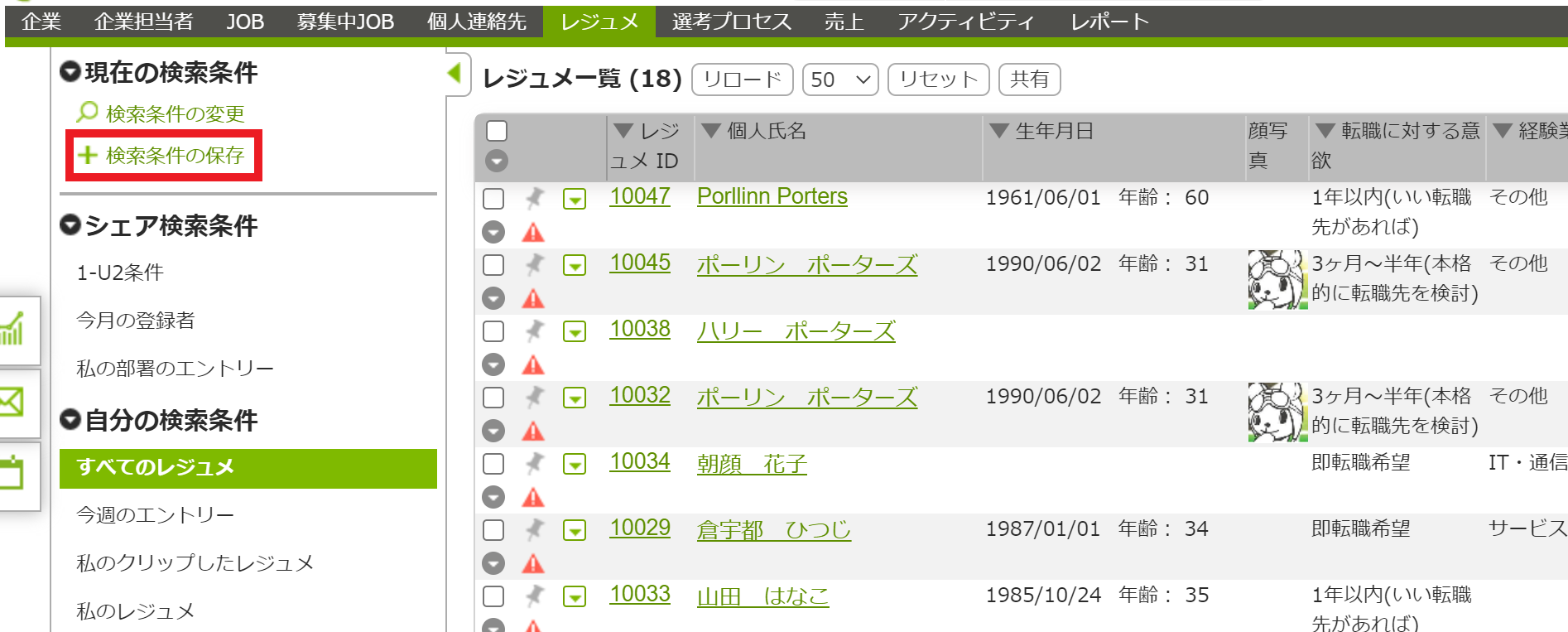 </p
</p
条件名を入れます。
シェアにチェックを入れると、自分だけでなく他のユーザーもこの条件を使うことができるようになります。
特定のユーザー、特定の部署のみにシェアをする場合は、「シェア部署/ユーザー」から選択します。
※部署やユーザーを選択しない場合には、すべてのユーザーにシェアされます。
保存をクリックします。
保存された検索条件が、左側に表示されます。自分がシェアした条件・他のユーザーがシェアした条件は、「シェア検索条件」に表示されます。
※並び順は、検索条件名称順です。並び替えをしたい場合は、名前の前に番号やアルファベットを入れるなどご対応ください。
条件名にポインタを当てるとアイコンが表示され、編集(名前の変更/シェアのオン・オフ切り替え)と削除ができます。
※他のユーザーがシェアした条件を削除・編集することもできてしまいますので、誤操作にご注意ください。
使い方
追加した検索条件は検索画面以外に、グローバルメニュー・検索条件サイドバー・TOP画面(JOB/レジュメのみ)から使うことができます。
① グローバルメニュー
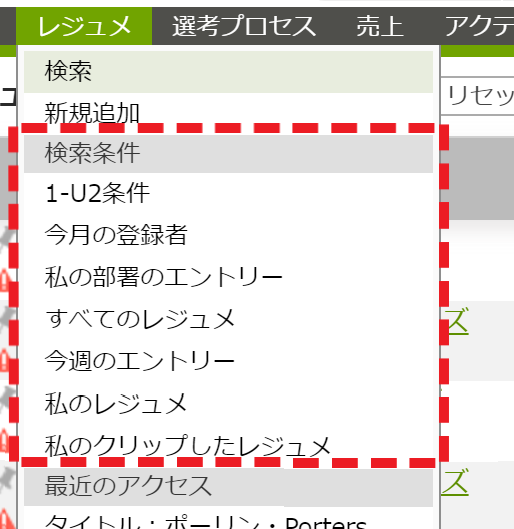
最大20件まで検索条件が表示されます。
シェアされている条件が上に、シェアしていない自分の条件がその下に名前順で表示されます。
② 検索条件サイドバー
③ TOP画面
JOB/レジュメの検索条件のみ、最大各8件まで表示されます。左上からシェアされている条件が先に、その後にシェアしていない自分の条件が名前順で表示されます。
※2021年4月27日より、新規追加するユーザーにおいて、
デフォルトで表示される検索条件は下記のように変更されます。
JOB
・すべてのJOB
・私のJOB
・私のクリップしたJOB
・私の部署のJOB
レジュメ
・すべてのレジュメ
・私のクリップしたレジュメ
・私のレジュメ
・私の部署のレジュメ
JOB・レジュメ以外
・すべての〇〇
・私の〇〇
・私の部署の〇〇
※〇〇はリソース名が入ります
※選考プロセスの場合、終了フラグありのデータを除きます
今まで表示されていた検索条件をご利用する場合は、
お手数ですが個別に作成をお願い致します。
※追加手順は上記に記載してある「検索条件の追加」からご確認ください。
それぞれの検索条件は以下の通りです。
|
検索条件の名前(JOB) |
検索項目 |
検索条件 |
|
私のJOB -進捗無し |
選考プロセス |
次の文字列を含まない |
|
全選択肢にチェック |
||
|
JOBの所有者 |
ログインユーザー |
|
|
私のJOB -書類推薦 |
選考プロセス |
次の文字列を含む(or) |
|
書類推薦 |
||
|
JOBの所有者 |
ログインユーザー |
|
|
私のJOB -プロセスが進行中 |
選考プロセス |
次の文字列を含む(or) |
|
仮マッチング、JOB打診、応募承諾、書類推薦、面接(一次)、面接(二次以降)、面接(最終) |
||
|
JOBの所有者 |
ログインユーザー |
|
|
直近一週間の追加JOB |
データ登録日 |
過去7日間 |
|
|
||
|
検索条件の名前 (レジュメ) |
検索項目 |
検索条件 |
|
未対応のエントリー |
フェーズ |
次の文字列を含む(or) |
|
エントリー |
||
|
私のレジュメ-進捗無し |
選考プロセス |
次の文字列を含まない |
|
全選択肢にチェック |
||
|
レジュメの所有者 |
ログインユーザー |
|
|
私のレジュメ-JOB打診中 |
選考プロセス |
次の文字列を含む(or) |
|
JOB打診 |
||
|
レジュメの所有者 |
ログインユーザー |
|
|
私のレジュメ-プロセスが進行中 |
選考プロセス |
次の文字列を含む(or) |
|
仮マッチング、JOB打診、応募承諾、書類推薦、面接(一次)、面接(二次以降)、面接(最終) |
||
|
レジュメの所有者 |
ログインユーザー |
|
|
私のレジュメ-最終面接一覧 |
選考プロセス |
次の文字列を含む(or) |
|
面接(最終) |
||
|
レジュメの所有者 |
ログインユーザー |
|
|
直近一週間の追加レジュメ |
データ登録日 |
過去7日間 |
|
すべてのレジュメ-進捗無し |
選考プロセス |
次の文字列を含まない |
|
全選択肢にチェック |
||